
品牌型号:联想GeekPro 2020
系统:win10 1909 64位企业版
win10一开机就磁盘100%怎么办呢?下面与大家分享下win10一开机就磁盘100%解决教程吧。
方法一:
右键单击此电脑,选择属性
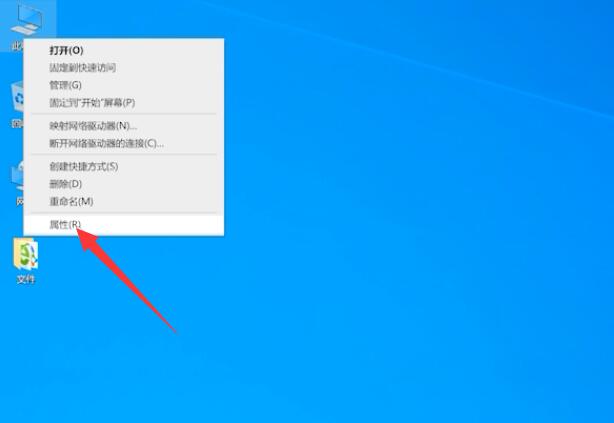
在左侧选择高级系统设置进入,点击高级,设置
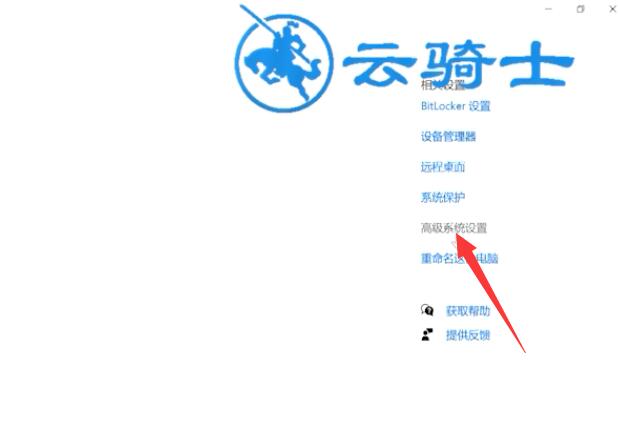
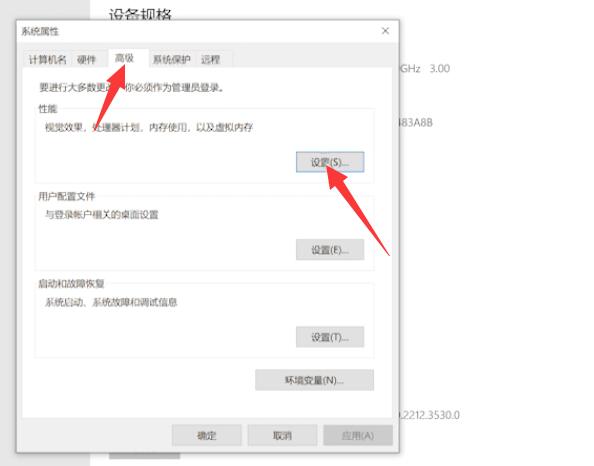
弹出窗口,切换到高级选项栏,点击更改
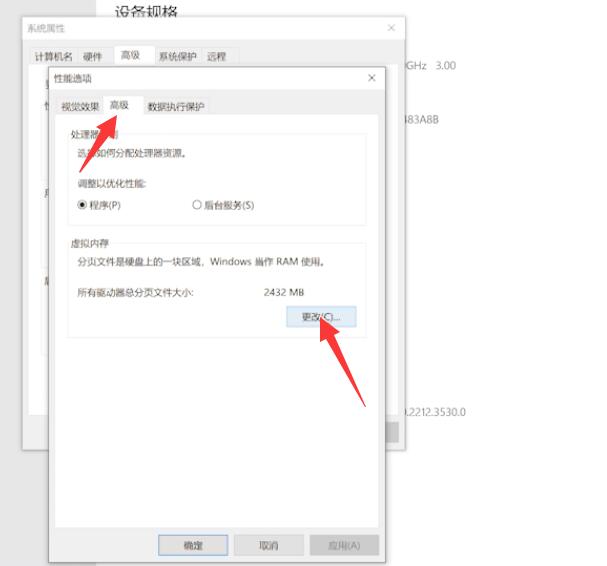
取消勾选自动管理所有驱动器的分页文件大小,点击自定义大小,填入3000,选择确定,重启计算机即可
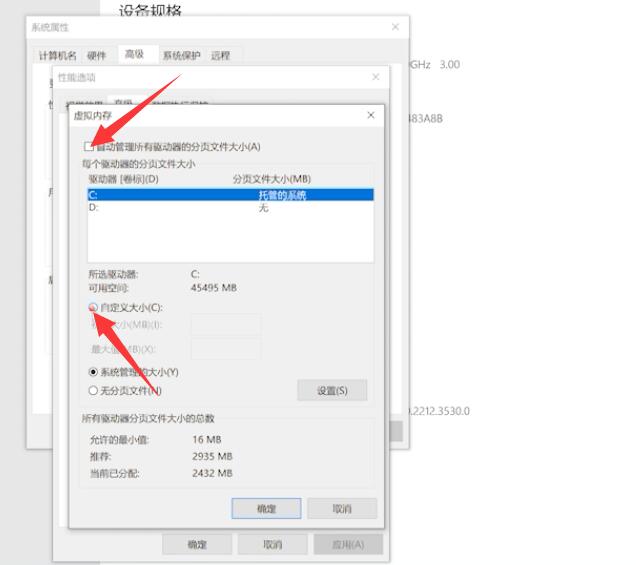
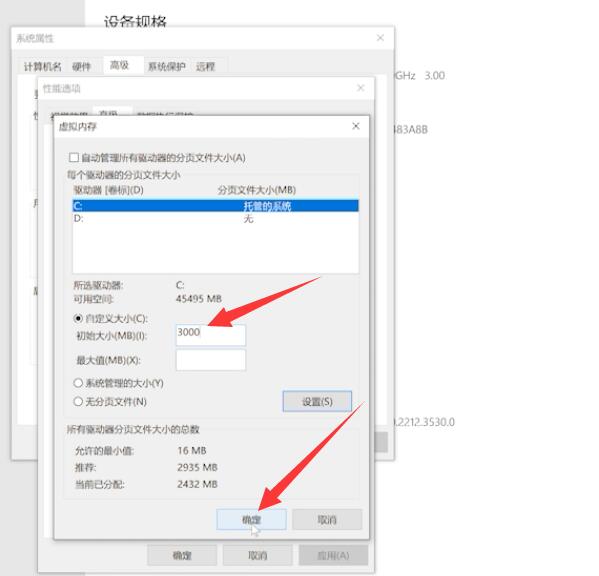
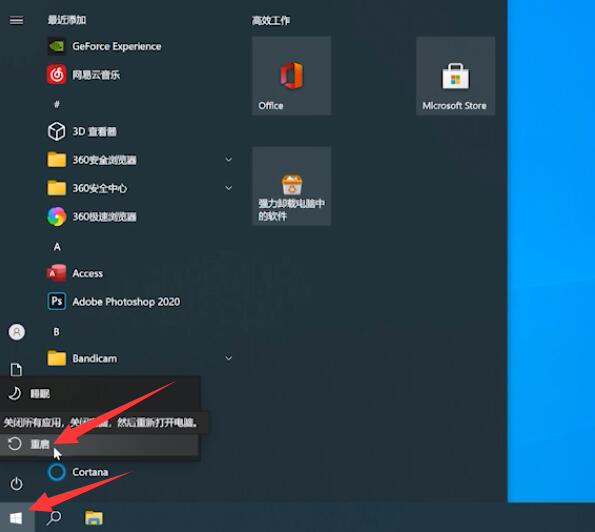
方法二:
鼠标右键单击此电脑,选择管理,进入页面
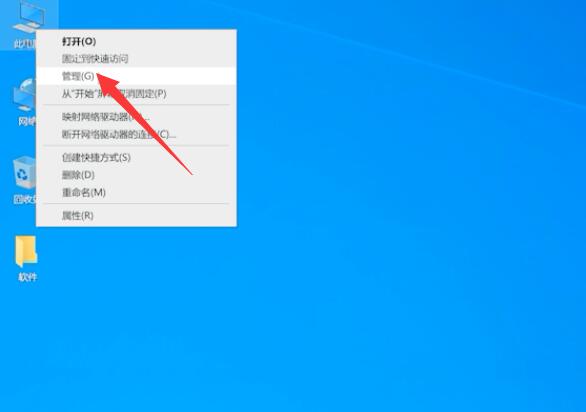
展开服务和应用程序,单击服务,在右侧找到Windows Search并双击它
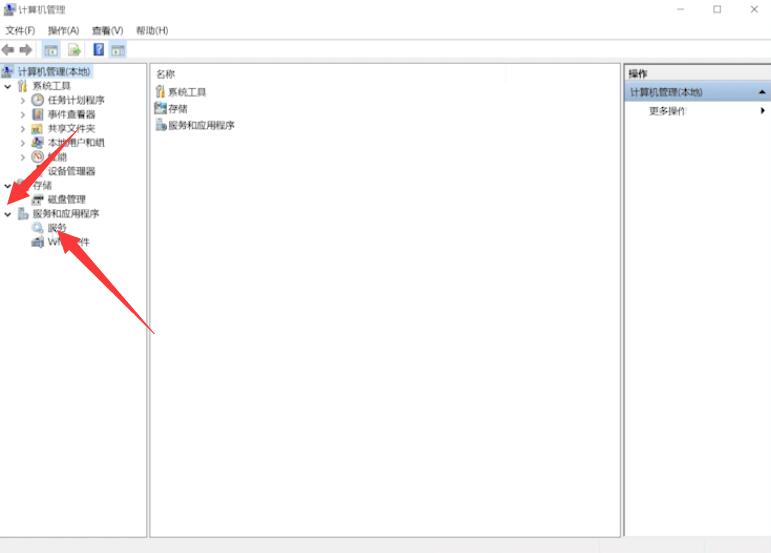
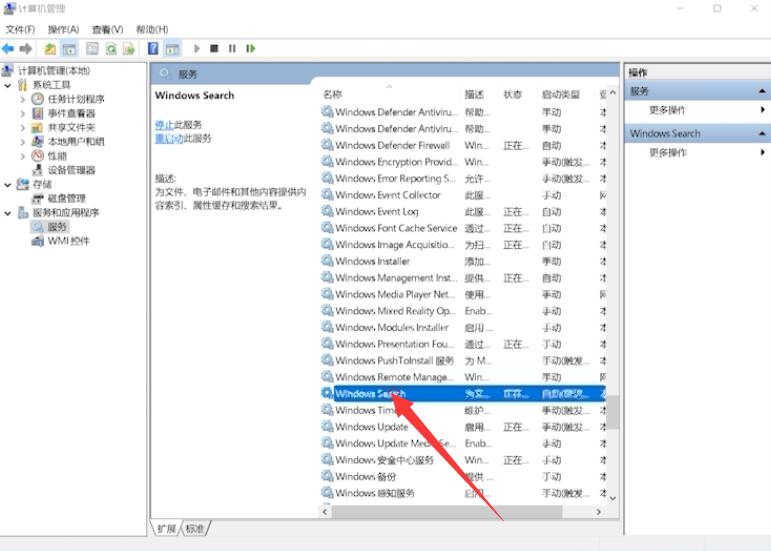
弹出窗口,将启动类型改为禁用,点击确定
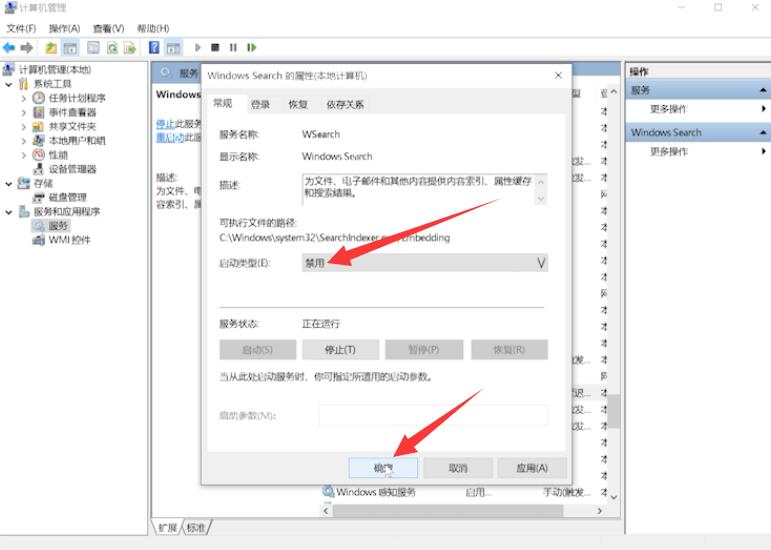
退出页面,鼠标双击此电脑进入,右键单击C盘,选择属性

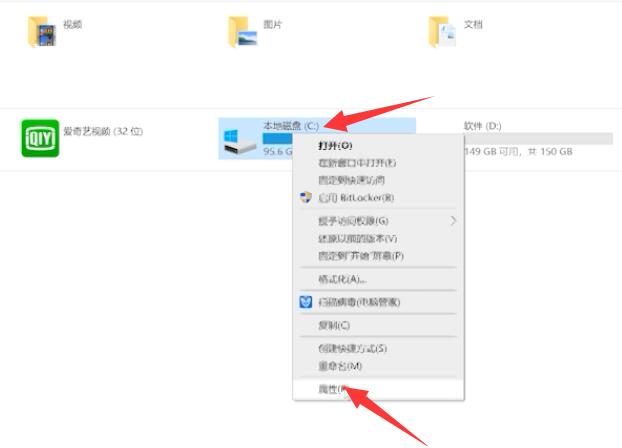
弹出窗口,切换到工具选项栏,点击优化
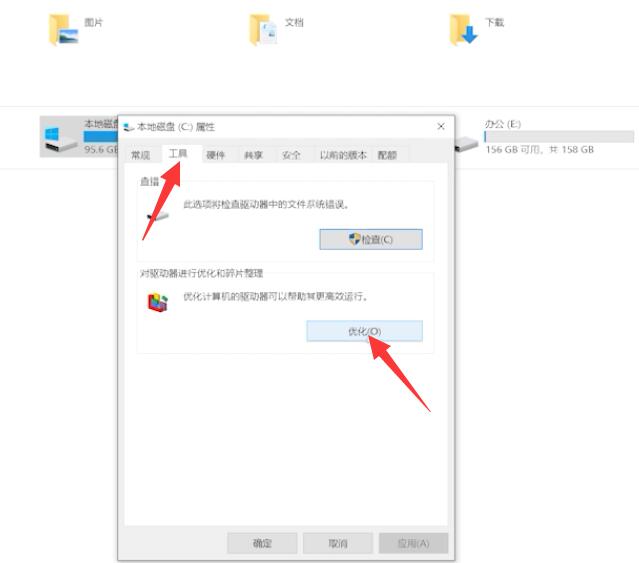
选择更改设置,去掉按计划运行前面的勾,点击确定即可
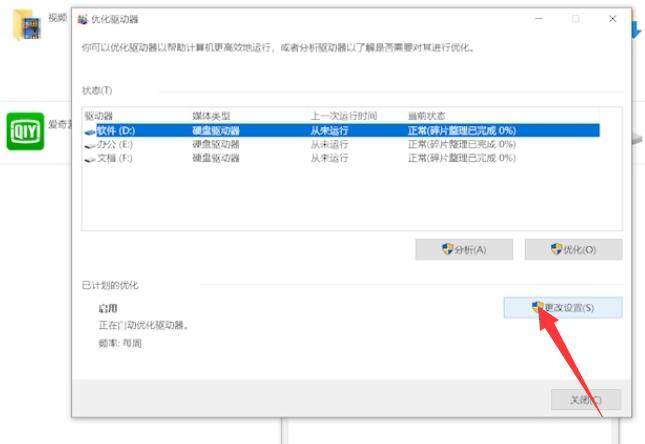
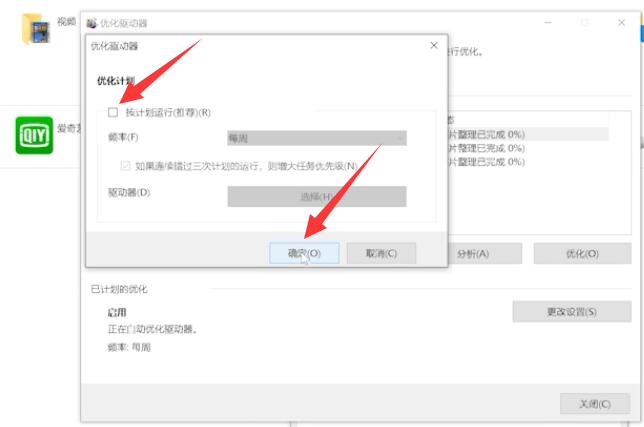
方法三:
打开此电脑,选择磁盘,点击右键,属性
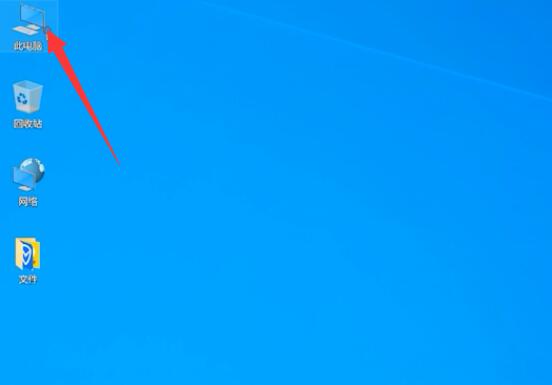
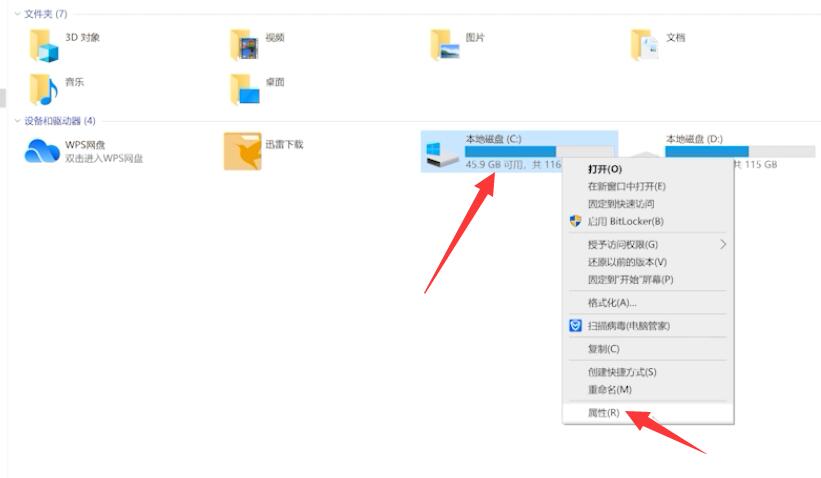
选择磁盘清理,勾选清理项,点击确定
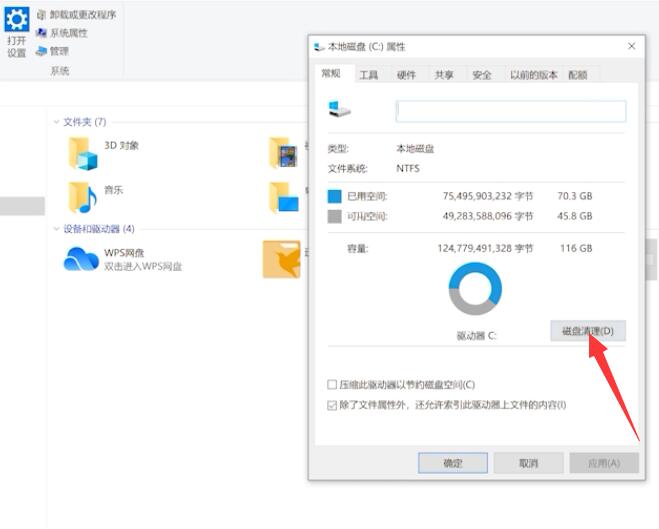
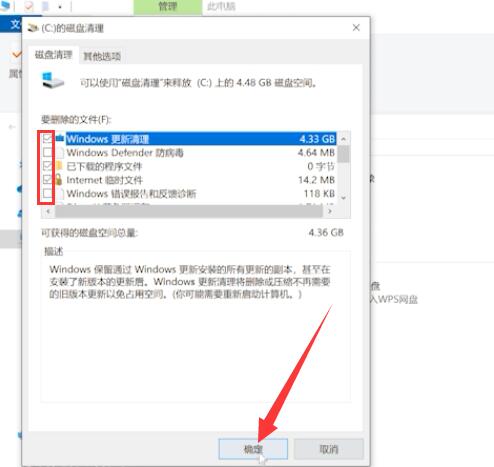
删除文件,等待清理完成,最后点击确定即可
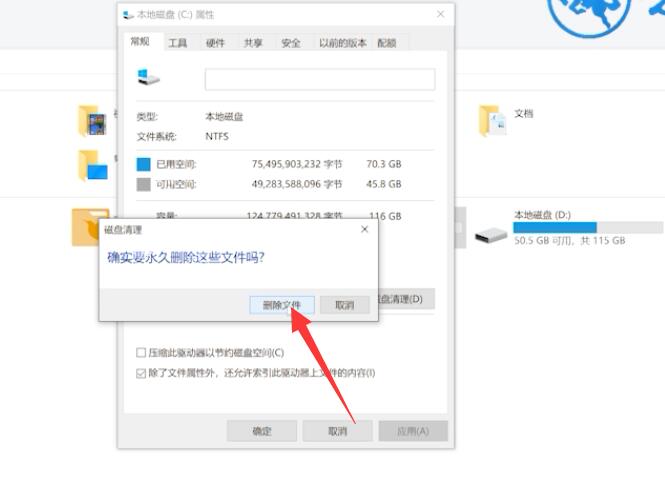
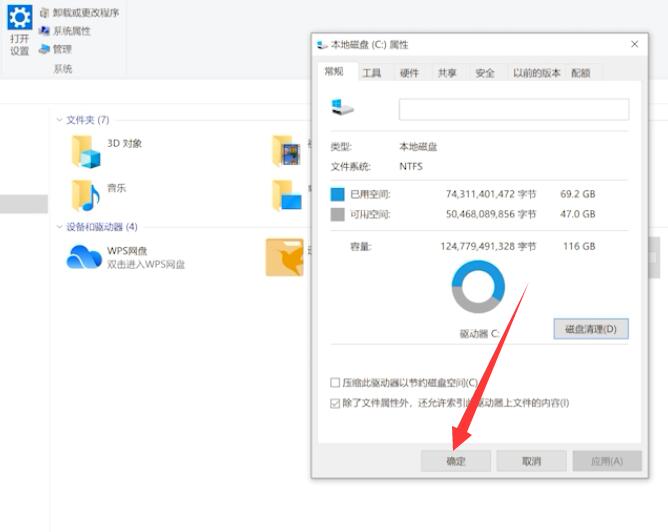
总结:
方法一:
进入此电脑属性
进入高级系统设置
选择高级选项栏更改
更改自定义大小重启
方法二:
进入此电脑管理
选择服务找到Windows Search进入
将启动类型改成禁用确定
进入此电脑C盘属性
选择工具栏优化
选择更改设置去掉计划运行勾
方法三:
进入此电脑磁盘属性
选择磁盘清理项确定
选择删除文件确定